一、查看系统识别到的usb设备:
ls /dev/video*
可以看到识别的设备信息,如果你只连接了1个设备,应该很容易得到设备号,基本上都是video0,如果像我这样有多个usb设备的,可以采用插拔方式判断是哪一个设备号。
/dev/video0 /dev/video2 /dev/video5 /dev/video8 /dev/video-enc0
/dev/video1 /dev/video3 /dev/video6 /dev/video9
/dev/video10 /dev/video4 /dev/video7 /dev/video-dec0
也可以直接输入v4l2-ctl --list-devices查看连接设备的设备号:
rk_hdmirx (fdee0000.hdmirx-controller):
/dev/video8
rkcif-mipi-lvds2 (platform:rkcif):
/dev/media0
webcam: HD 4MP WEBCAM (usb-xhci-hcd.13.auto-1.4):
/dev/video9
/dev/video10
/dev/media1
Failed to open /dev/video0: No such device
二、查看摄像头视频
使用应用程序茄子(cheese),输入命令安装:
sudo apt-get install cheese
使用命令打开指定的设备:
cheese -d /dev/video10

如果看不到视频,可以在菜单首选项中选择设备,然后可以设置分辨率,就可以获取视频了。

三、查看摄像头参数
使用巨强大的v4l2工具查看视频流信息。
v4l2-ctl -d /dev/video10 --all
可以看到摄像头的驱动信息、视频采集格式、分辨率等等。
Driver Info:
Driver name : uvcvideo
Card type : webcam: HD 4MP WEBCAM
Bus info : usb-xhci-hcd.13.auto-1.4
Driver version : 5.10.66
Capabilities : 0x84a00001
Video Capture
Metadata Capture
Streaming
Extended Pix Format
Device Capabilities
Device Caps : 0x04200001
Video Capture
Streaming
Extended Pix Format
Media Driver Info:
Driver name : uvcvideo
Model : webcam: HD 4MP WEBCAM
Serial : AN20200825001
Bus info : usb-xhci-hcd.13.auto-1.4
Media version : 5.10.66
Hardware revision: 0x00000010 (16)
Driver version : 5.10.66
Interface Info:
ID : 0x03000002
Type : V4L Video
Entity Info:
ID : 0x00000001 (1)
Name : webcam: HD 4MP WEBCAM
Function : V4L2 I/O
Flags : default
Pad 0x01000007 : 0: Sink
Link 0x02000010: from remote pad 0x100000a of entity 'Extension 3': Data, Enabled, Immutable
Priority: 2
Video input : 0 (Camera 1: ok)
Format Video Capture:
Width/Height : 640/480
Pixel Format : 'YUYV' (YUYV 4:2:2)
Field : None
Bytes per Line : 1280
Size Image : 614400
Colorspace : Default
Transfer Function : Default (maps to Rec. 709)
YCbCr/HSV Encoding: Default (maps to ITU-R 601)
Quantization : Default (maps to Limited Range)
Flags :
Crop Capability Video Capture:
Bounds : Left 0, Top 0, Width 640, Height 480
Default : Left 0, Top 0, Width 640, Height 480
Pixel Aspect: 1/1
Selection Video Capture: crop_default, Left 0, Top 0, Width 640, Height 480, Flags:
Selection Video Capture: crop_bounds, Left 0, Top 0, Width 640, Height 480, Flags:
Streaming Parameters Video Capture:
Capabilities : timeperframe
Frames per second: 30.000 (30/1)
Read buffers : 0
brightness 0x00980900 (int) : min=1 max=255 step=1 default=128 value=128
contrast 0x00980901 (int) : min=1 max=255 step=1 default=128 value=128
saturation 0x00980902 (int) : min=1 max=255 step=1 default=128 value=128
white_balance_temperature_auto 0x0098090c (bool) : default=1 value=1
gain 0x00980913 (int) : min=1 max=100 step=1 default=50 value=50
power_line_frequency 0x00980918 (menu) : min=0 max=2 default=1 value=1
0: Disabled
1: 50 Hz
2: 60 Hz
white_balance_temperature 0x0098091a (int) : min=2800 max=6500 step=1 default=4650 value=4650 flags=inactive
sharpness 0x0098091b (int) : min=1 max=255 step=1 default=128 value=128
exposure_auto 0x009a0901 (menu) : min=0 max=3 default=0 value=0
0: Auto Mode
2: Shutter Priority Mode
exposure_absolute 0x009a0902 (int) : min=5 max=2500 step=1 default=5 value=5 flags=inactive
exposure_auto_priority 0x009a0903 (bool) : default=0 value=0







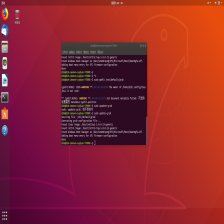
















 3413
3413

 被折叠的 条评论
为什么被折叠?
被折叠的 条评论
为什么被折叠?










